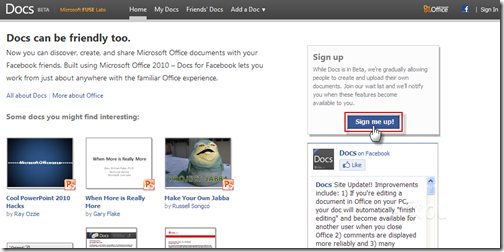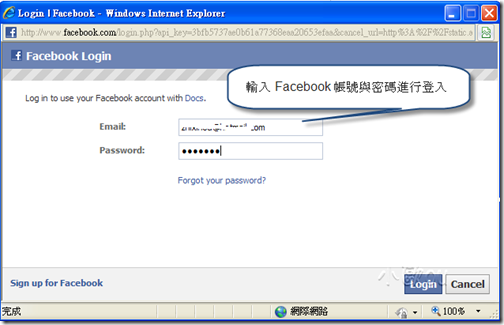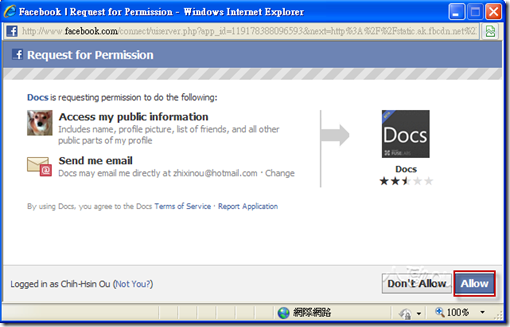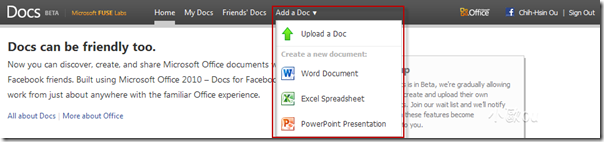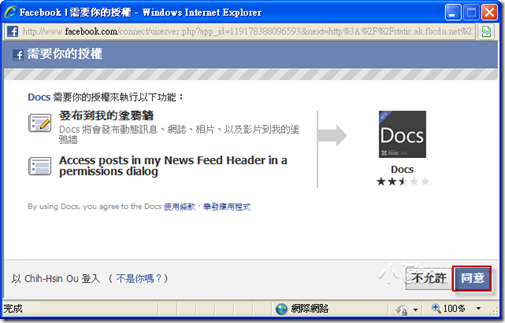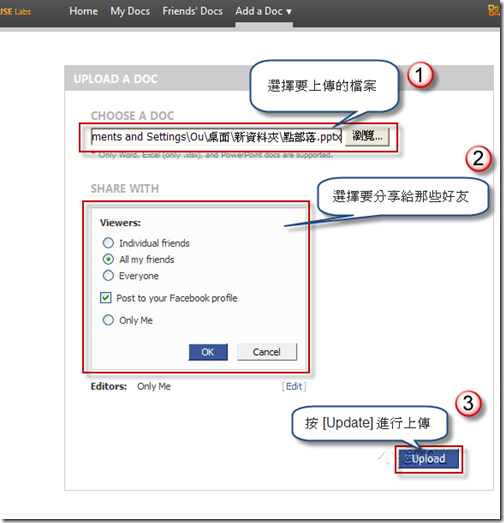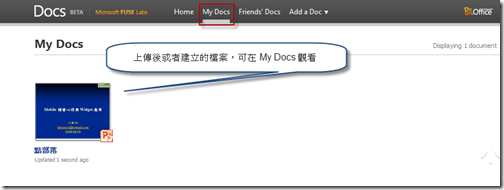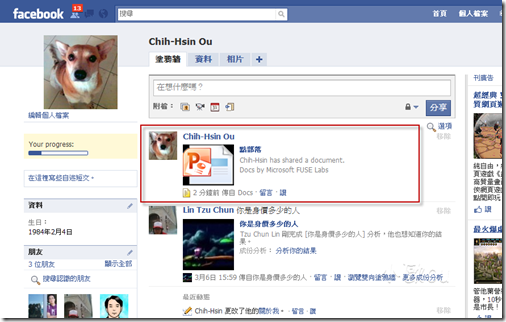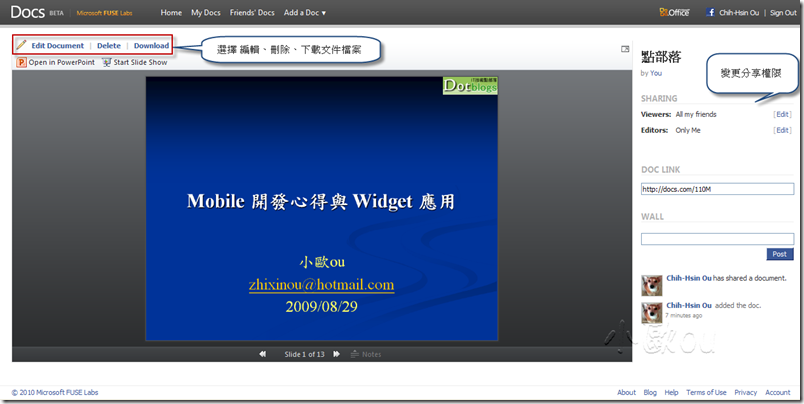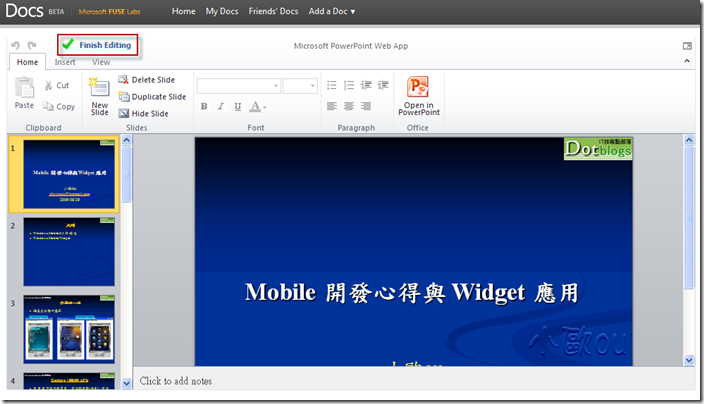[Office 2010]分享與線上編輯 Office 文件的另一種選擇 Facebook + Docs.com
一、簡介
目前有許多的方式可以與您的好友或者同事分享您的 Office 文件,例如 Microsoft Office Live Workspace、SkyDrive 等等。假如您是 facebook 的用戶,只要登入後,就可以免費使用 Docs.com 來上傳、建立、編輯與分享 Word、Excel、PowerPoint 檔案分享給好友,並可設立權限來控管那些好友可以使用檔案。Docs.com 是微軟與 fackbook 合作的網站,目前屬於 beta 階段,接著我們來介紹這好用的功能。
註 : Docs 另外有個含意是 discover, create, and share
二、使用 Docs.com
1. 連結到 Docs.com,點選 [Sign me up!] 進行登入 fackbook。
2. 出現 Facebook Login 網頁,請輸入 Facebook 帳號與密碼後,按 [Login] 進行登入。
3. 出現 Request for Permission 網頁,可以按 [Access my public information]連結到自己的資料設定,按 [Send me email] Docs 會寄送 mail 到您的 fackbook 所設定的信箱,可以做信箱變更,完成相關設定後,按 [Allow]。
4. 登入 facebook 完成後,接著就可以上傳您的檔案,按網頁上方的 [Add a Doc],您可以選擇 [Upload a Doc] 上傳您的 Word、Excel、PowerPoint 檔案,或者點選 [Word Document]、[Excel Spreadsheet]、[PowerPoint Presentation] 建立新的文件。
5. 我們試著點選 [Update a Doc] 上傳檔案,出現 fackbook 授權網頁,說明 Docs 會將文件檔案的相關訊息發布到塗鴉牆,同意的話請按 [同意]。
6. 回到 Docs 主網頁,出現 Update a Doc 網頁,按 [瀏覽]選擇您要上傳的檔案,接著設定要分享給那些好友,最後按 [Update] 進行上傳檔案。
7. 上傳後或者建立的新檔案,可切換到 [My Docs] 頁面觀看。
8. 您可以登入自己的 facebook,檔案已經根據您所設定的分享權限,分享到塗鴉牆中。
9. 接著說明如何線上編輯文件,回到 Docs.com 網站,切換到 [My Docs] 頁面,按您所要編輯的文件檔案。首先可以看到文件檔案內容,您可以在右邊的 SHARING 修改誰可以瀏覽此文件、誰可以編輯此文件。在網頁上方可以選擇 [Edit Document] 編輯文件、[Delete] 刪除文件、[Download] 下載文件
10. 我們可點選 [Edit Document] 編輯文件,編輯完成後按 [Finish Editing] 就可以了。
11. 您也可以在 Docs.com 網站上方,點選 Friends' Docs 觀看是否有 facebook 分享檔案給您。
三、結語
本文介紹了 Docs.com 與 facebook 分享文件、以及線上編輯文件等操作,在試用過後認為應該會比 Microsoft Office Live Workspace、SkyDrive,畢竟 Docs.com 整合了時下最流行的 facebook,並且又可以線上進行編輯,也許以後老師改作業,只要請學生透過 facebook 分享給老師就可以了。